Säkerhetskopiera din Linux-dator med enkel säkerhetskopiering
Det spelar ingen roll om du använder Windows, OS X eller Linux, alla ska göra regelbundna säkerhetskopior av deras information. I Linux är ett av de enklaste sätten att göra automatiska säkerhetskopieringar med Simple Backup (SBackup). Så här kan du konfigurera SBackup för att se till att du har en säkerhetskopia av alla dina viktiga filer.
Installera enkel säkerhetskopiering
För att installera SBackup, öppna din meny och klicka på mjukvarucentret. Sök efter SBackup och installera programvaran från sökresultaten.
Obs! Dessa skärmdumpar tas från Linux Mint 9 men stegen kommer att fungera på Ubuntu och de flesta Ubuntu-baserade distros.
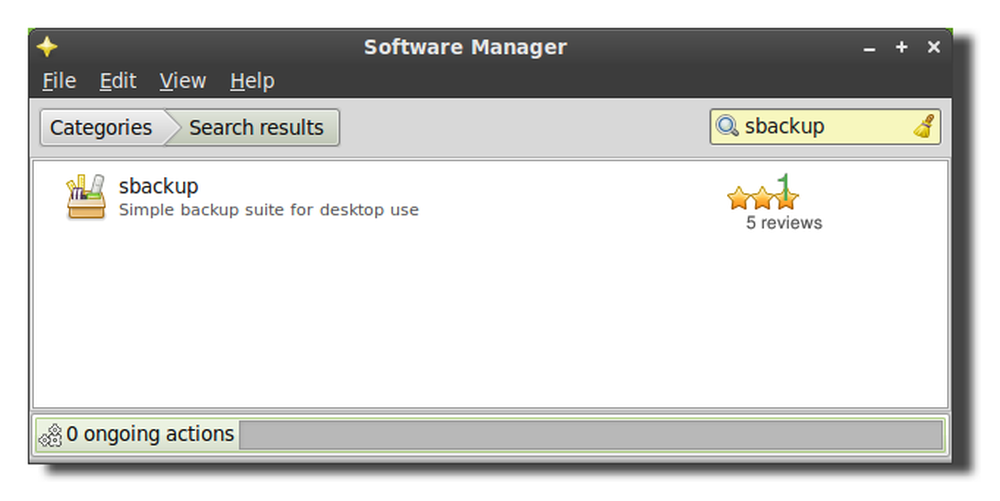
Konfigurera SBackup
SBackups rekommenderade inställningar förutsätter att du har / var / backup pekar på en separat hårddisk. Det är vanligtvis inte fallet på personliga bärbara datorer och stationära datorer, så det skulle troligen vara en bättre idé att välja anpassade säkerhetskopieringsinställningar och ändra inställningarna när du behöver.
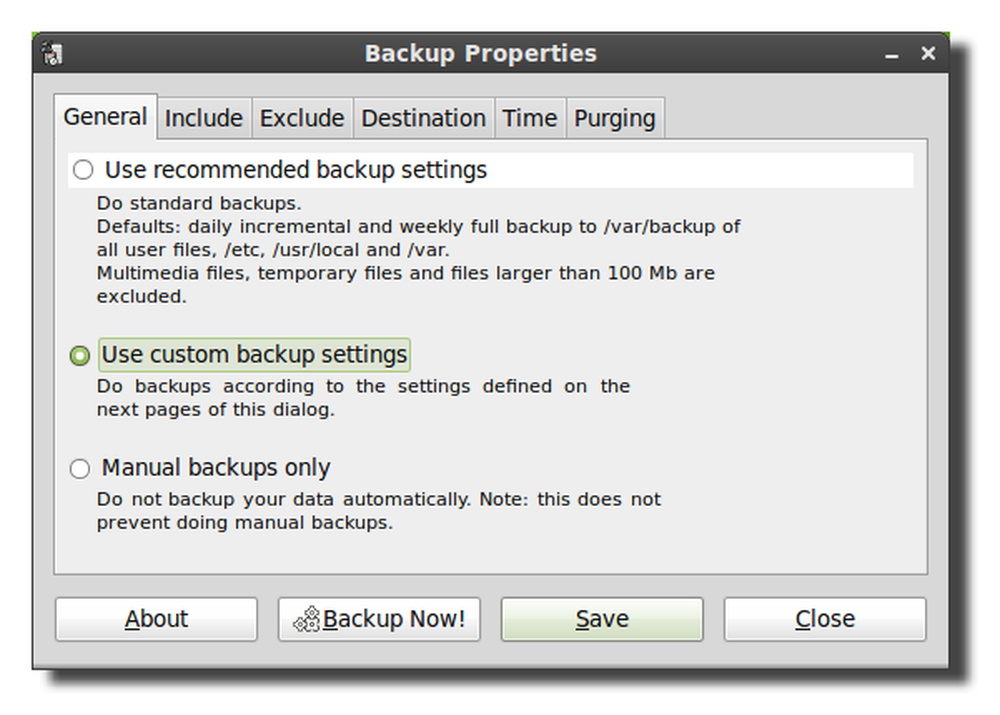
Klicka sedan på fliken Inkludera och lägg till filer eller kataloger som du vill säkerhetskopiera. Backupprogrammet körs som root så att du kan säkerhetskopiera en katalog även om din användare inte har tillgång till dem.
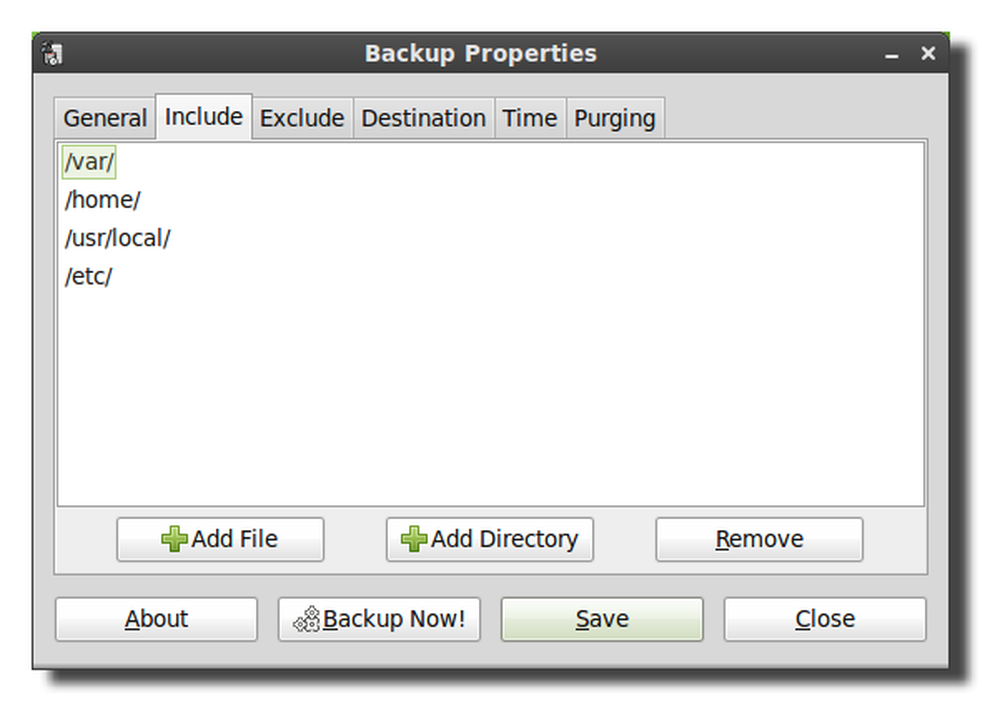
Nästa flik kommer att ha inställningar för att utesluta kataloger, filtyper (baserat på filtillägg), ett vanligt uttryck (regex) eller baserat på filstorlek.

Som standard säkerhetskopierar inte SBackup de flesta mediefiler, så om du inte redan har en säkerhetskopia av dina videoklipp och musik vill du justera inställningarna nedan för att inkludera dem i säkerhetskopiorna. Se bara till att din backup hårddisk har tillräckligt med utrymme för att lagra alla mediefiler.

Det rekommenderas också att ändra inställningen för maximal storlek eftersom SBackup som standard inte säkerhetskopierar någonting som är större än 95 MB.

På fliken Mål kan du välja din destinationsmapp, hårddisk eller fjärrkatalog.

Även om fjärrkatalogen endast visar SSH och FTP, stöds även andra protokoll som SFTP och SMB. För att ange ett annat protokoll, lägg bara till rätt information i början av sökvägen och se till att du också har rätt användarnamn och lösenord i sökvägen. Formatet för en nätverksväg är: // användarnamn: lösenord @ server / dela. Om du säkerhetskopierar till en fjärrserver bör du också markera rutan för att avbryta om destinationen inte existerar annars säkerhetskopieringen sparas lokalt på hårddisken.
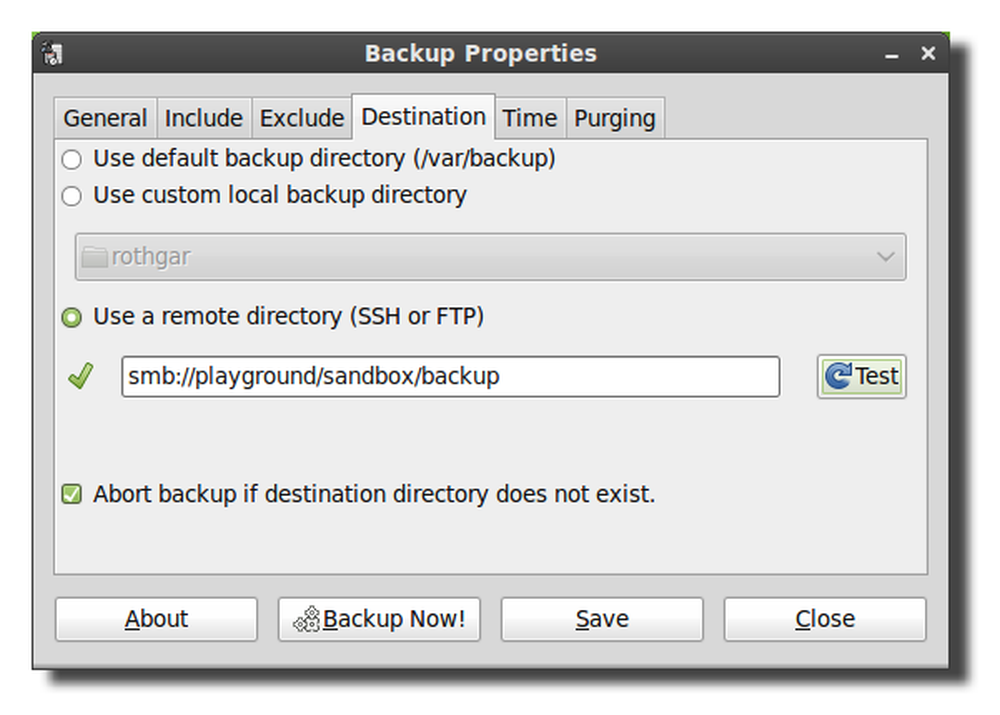
Alternativt kan du också lämna användarnamnet: lösenordsinformation i URI, men du kommer att bli uppmanad till dina uppgifter när säkerhetskopieringen börjar.

På nästa flik kan du schemalägga dina säkerhetskopior för att automatiskt hända när du vill. Säkerhetskopian använder cron för att schemalägga jobben, så om du vet hur man använder cron kan du enkelt ändra schemat enligt dina önskemål.
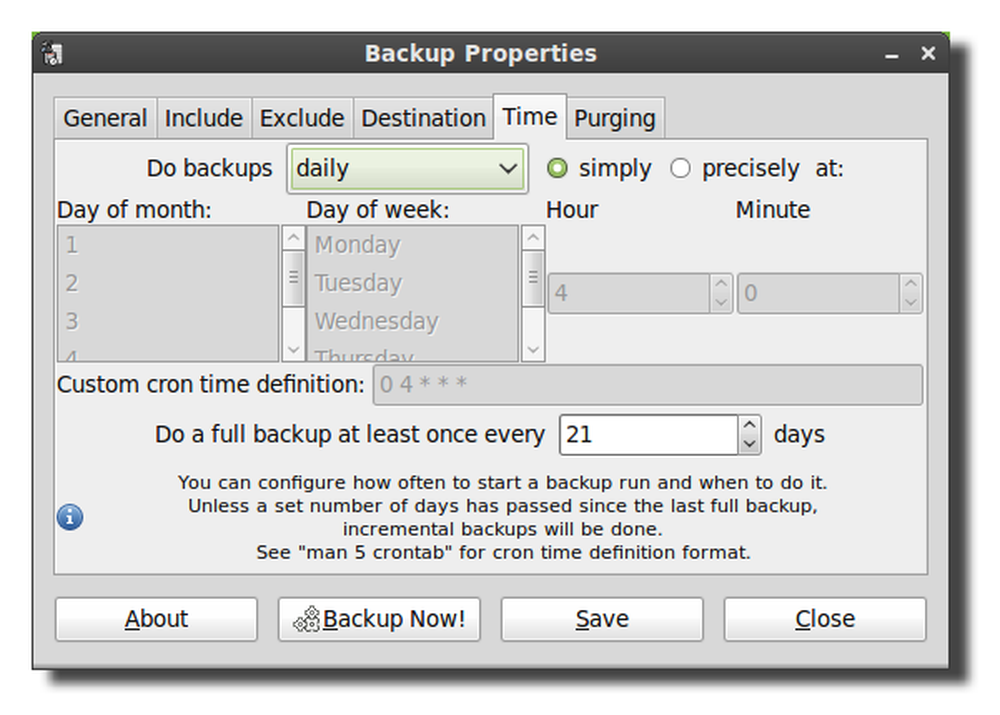
För att förhindra att hårddisken fylls på, ändra de inställningar du vill ha på rensningsfliken för att radera gamla säkerhetskopior.
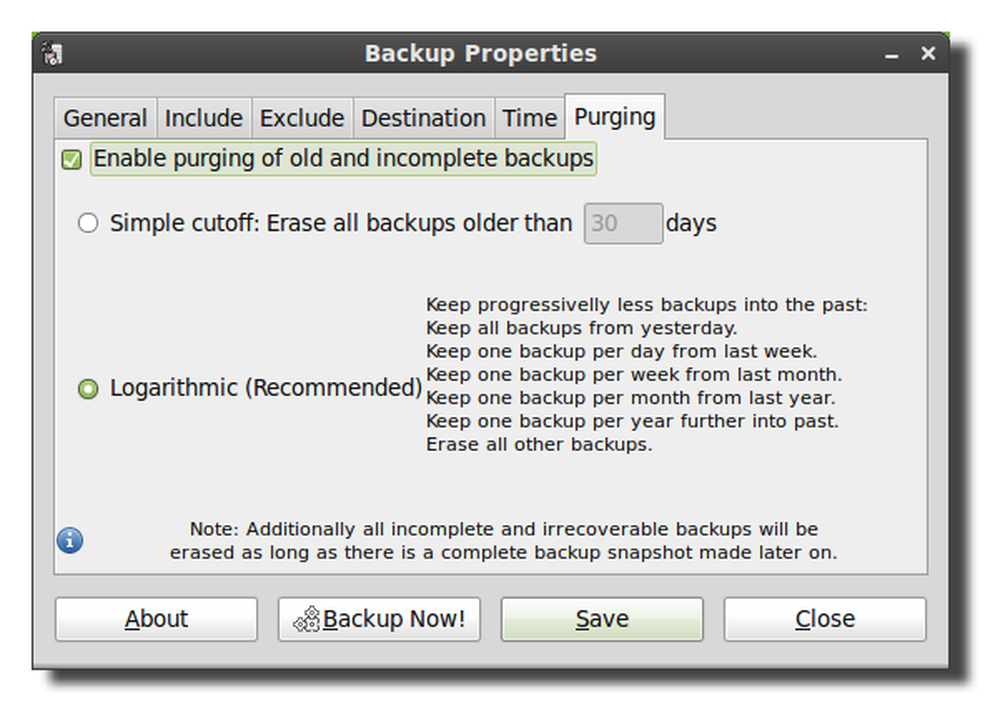
När alla dina inställningar är så som du vill, klicka på Spara för att skriva ändringarna till config-filen.
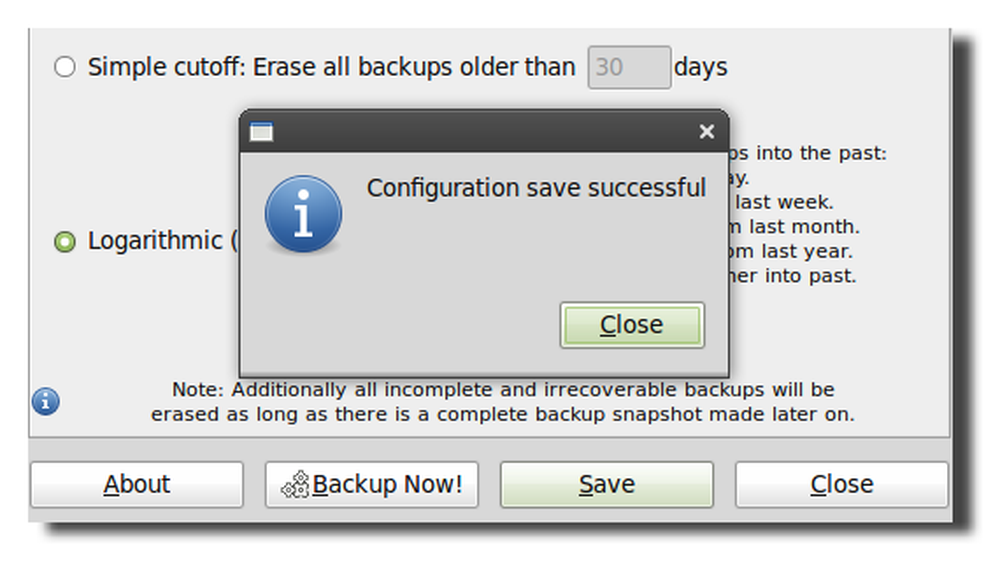
Klicka på säkerhetskopiering nu för att testa dina säkerhetskopieringsinställningar och se till att din säkerhetskopiering startar.
Obs! I Linux Mint 9 och Ubuntu 10.04 finns det en bugg med SBackup. För att köra backup måste du öppna en terminal och köra "sudo sbackupd &". För att fixa den här felet kan du antingen uppgradera till Linux Mint 10 eller Ubuntu 10.10 eller kompilera SBackup 11.2 från källan.
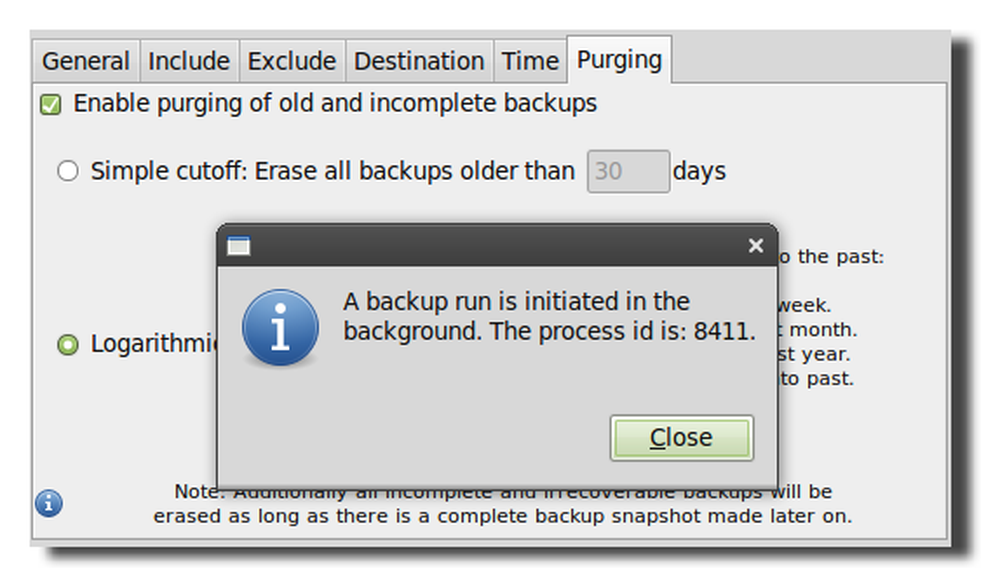
Kontrollera alltid att dina säkerhetskopieringsfiler skrivs, mappen kommer att stämplas med datum, tid och datornamn.

Återställ från en säkerhetskopia
För att återställa dina filer öppnar du Simple Backup Restore och väljer säkerhetskopieringsplatsen och de filer du vill återställa från listan.
Obs! I Linux Mint 9 med SBackup 10.5 kunde jag inte återställa filer från min fjärrkatalog utan att montera delningen till en lokal katalog. Detta bör åtgärdas med SBackup 11.2.

Enkelt Backup-projekt på Sourceforge




